如何在局域网内设置共享打印机
1、点击电脑左下角开始菜单,在菜单里面点击【设备和打印机】

2、在设备和打印机里面鼠标右击要共享的打印机,点击【打印机属性】
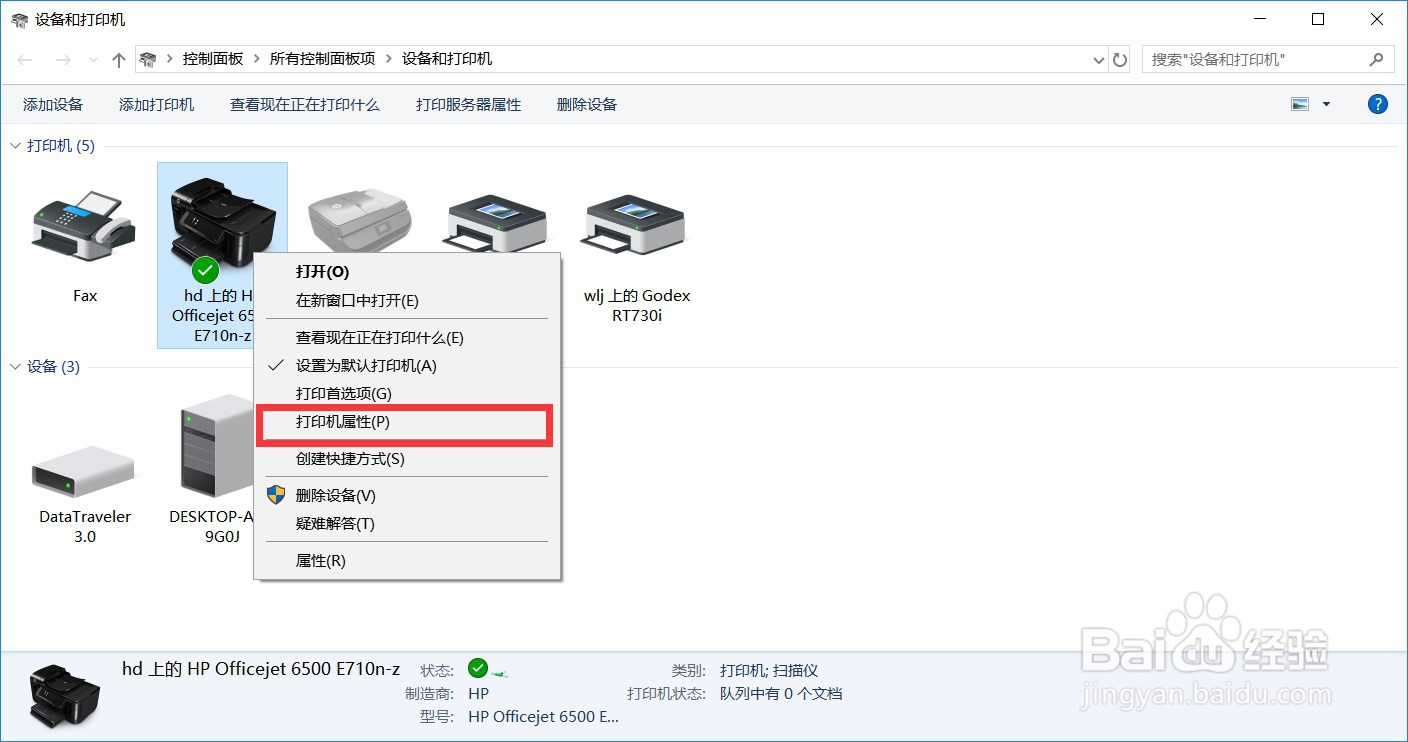
3、在打印机属性里面的共享下面,勾选【共享这台打印机】点击确定

4、右击【计算机】选择【管理】,在弹出的【计算机管理】窗口中:系统工具->本地用户和组->用户,在右边找到【Guest】双击进去,把账户已禁用的勾选去掉。
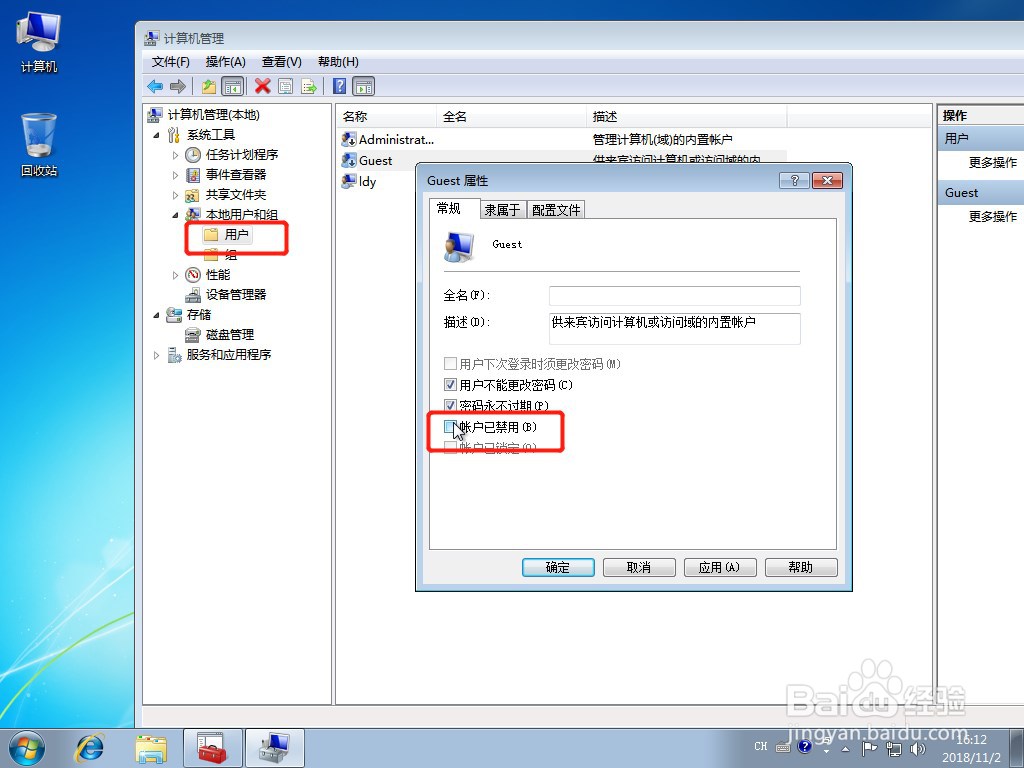
5、按win+R快捷键弹出运行,或者点击电脑左下角开始,在开始菜单上找到运行,在运行里输入:gpedit.msc,进入本地组策略编辑器

6、在本地组策略编辑器界面,计算机配置->Windows 设置->安全设置颍骈城茇->本地策略->用户权限分配,右边找到【拒绝本地登录】和【拒绝从网络访问这台计算机】,双击进去把Guest删除
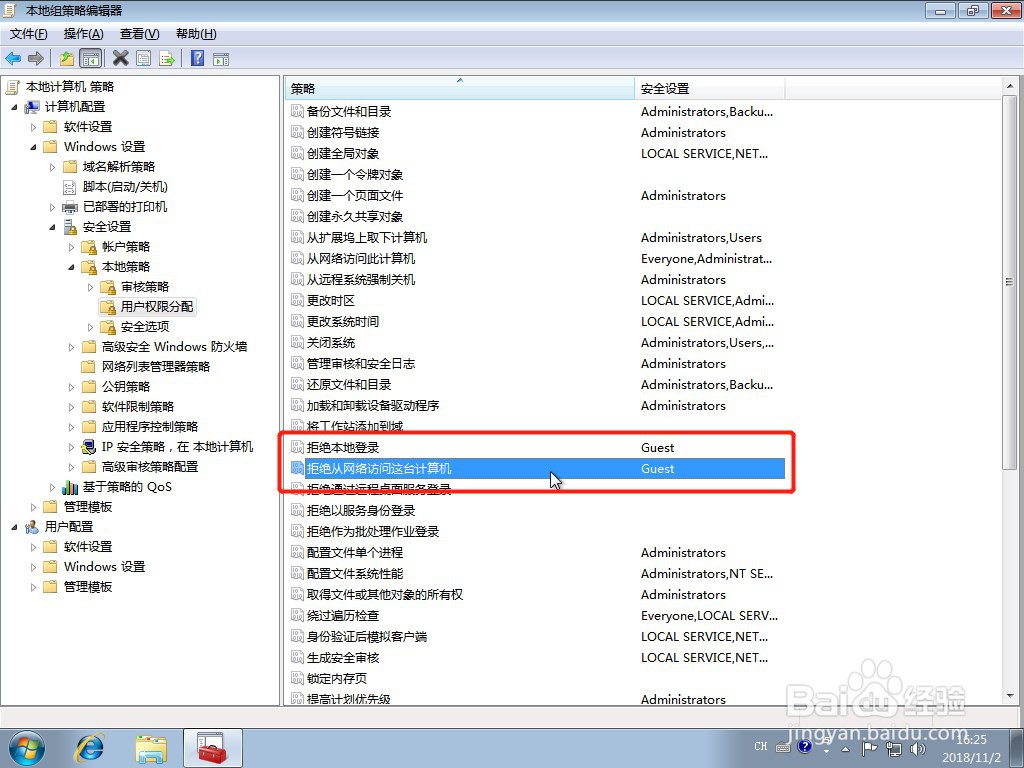
7、在系统托盘的网络连接图标上右键,选择【打开网络和共享中心】,如下图:
